Comment enregistrer ou transférer vos clés de registre favorites sur un autre PC

Si vous utilisez beaucoup le registre de Windows, vous avez probablement mis en signet des emplacements favoris. Registry Editor stocke ces favoris dans-vous l'avez deviné-le Registre, il est donc facile de les sauvegarder ou de les transférer vers un autre PC
CONNEXION: Comment marquer des emplacements dans le Registre Windows
Avertissement standard: L'Éditeur du Registre est un outil puissant et l'utilisation abusive peut rendre votre système instable ou même inutilisable. C'est un hack très simple et tant que vous respectez les instructions, vous ne devriez pas avoir de problèmes. Cela dit, si vous n'avez jamais travaillé avec cela, pensez à lire comment utiliser l'Éditeur du Registre avant de commencer. Et certainement sauvegarder le Registre (et votre ordinateur!) Avant d'apporter des modifications.
Dans l'Éditeur du Registre, explorez la clé suivante:
HKEY_CURRENT_USER Software Microsoft Windows CurrentVersion Applets Regedit Favoris
Chacun de vos favoris est stocké dans des valeurs de chaîne à l'intérieur de la toucheFavoris. Pour les sauvegarder, tout ce que vous avez à faire est d'exporter cette clé. Cliquez avec le bouton droit sur la clé Favoris et choisissez "Exporter".
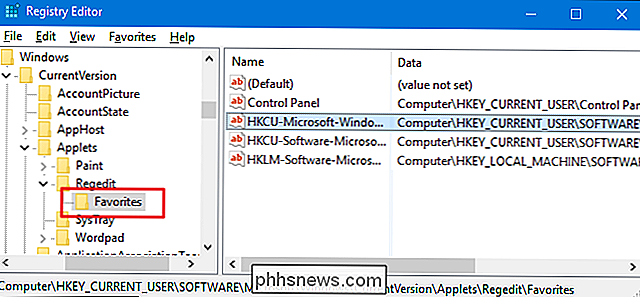
Enregistrez le fichier REG à l'emplacement souhaité. Pour restaurer ces favoris, il suffit de double-cliquer sur le fichier REG sur le PC où vous voulez ces favoris, et suivez les instructions pour l'importer dans le registre sur ce PC.
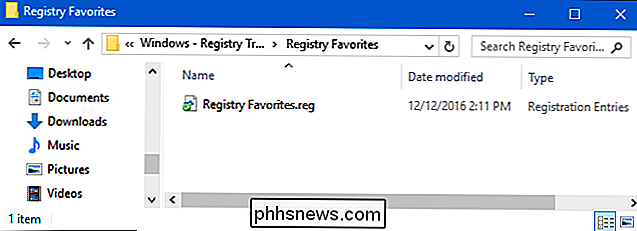
Lorsque vous importez le fichier, les favoris seront ajoutés la liste des favoris dans l'Éditeur du Registre sur ce PC. Notez simplement qu'il remplacera un emplacement favori actuel si le favori importé porte exactement le même nom qu'un favori actuel.

Comment partager l'accès à votre système de sécurité Abode avec d'autres membres du ménage
Si vous pouvez inviter d'autres utilisateurs à partager l'accès au système de sécurité Abode de votre domicile, voici comment accéder cet écran si vous voulez inviter quelqu'un d'autre. Vous pouvez le faire de deux façons: soit dans l'application mobile Abode sur votre smartphone, soit à partir de l'interface Web du navigateur Web de votre ordinateur.

Vous voulez une recharge rapide? N'utilisez pas les ports USB de votre voiture
Si vous avez une voiture relativement neuve, elle a probablement un port USB dans le tableau de bord, la boîte à gants ou la console centrale. Donc, naturellement, vous devriez juste les utiliser pour charger vos appareils, non? Pas si vite: si vous voulez un chargement rapide, ces ports intégrés ne le coupent pas CONNEXION: Comment choisir la meilleure station de chargement USB pour tous vos gadgets Malheureusement, le dans les ports de votre voiture sont assez anémiques quand il s'agit d'ampérage.



